Mörkt läge i Google Chrome: Hur aktiverar du mörkt tema i Google Chrome på Windows PC, Mac och smartphone?
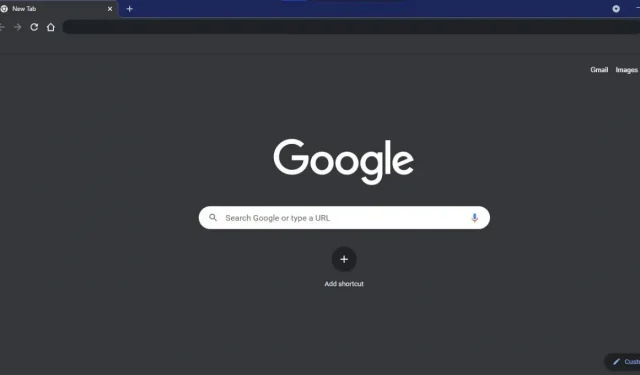
Mörkt läge är den mest efterfrågade användargränssnittsfunktionen i appar och programvara. Det sparar inte bara batteri på OLED- och AMOLED-enheter, utan sparar också användare från blått ljus som sänds ut från bärbara datorer/smartphones skärmar. Dessutom ser det mörka temat också bra ut ur en estetisk synvinkel.
Stöd för mörkt läge har dykt upp i nästan alla Google-applikationer för flera operativsystem, inklusive Google Chrome. Om det mesta av ditt arbete görs i webbläsaren Chrome, bör du prova det mörka läget i Google Chrome. I den här artikeln kommer vi att titta på hur du aktiverar mörkt läge i Google Chrome på flera plattformar.
Hur man aktiverar mörkt läge i Google Chrome på Windows 10
Google Chrome på Windows 10 har inte ett dedikerat alternativ för att aktivera mörkt läge. Istället följer webbläsaren standardfärgschemat för Windows-inställningar.
Så här kan du justera vissa inställningar i Windows 10 för att aktivera mörkt läge i Google Chrome på skrivbordet.
1. Gå till avsnittet ”Sök” och klicka på ikonen ”Inställningar” (kugghjulet).
2. Klicka på Anpassning.
3. Klicka på Färger i sidofältet.
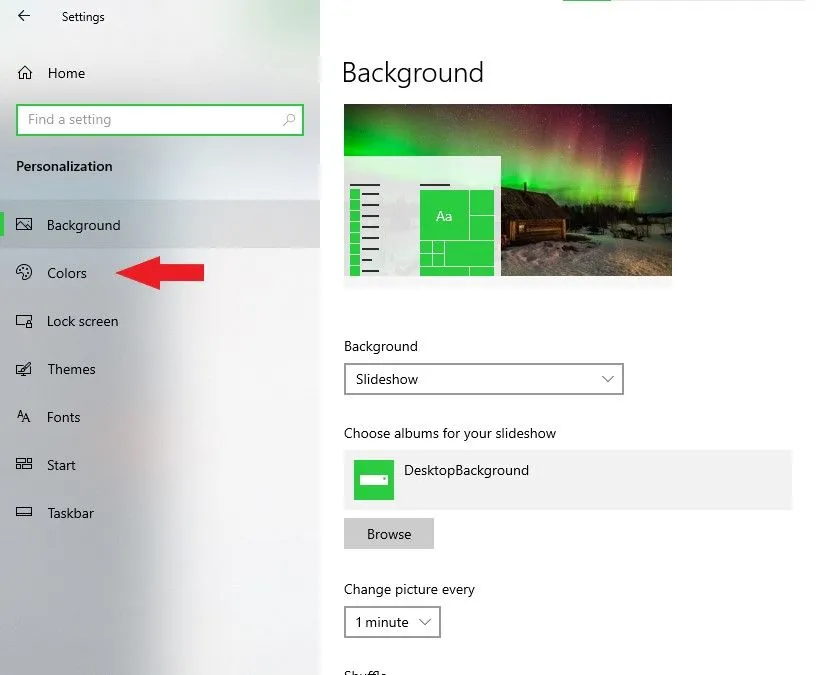
4. I avsnittet ”Välj färg”, klicka på rutan och välj ”Anpassad” från rullgardinsmenyn.
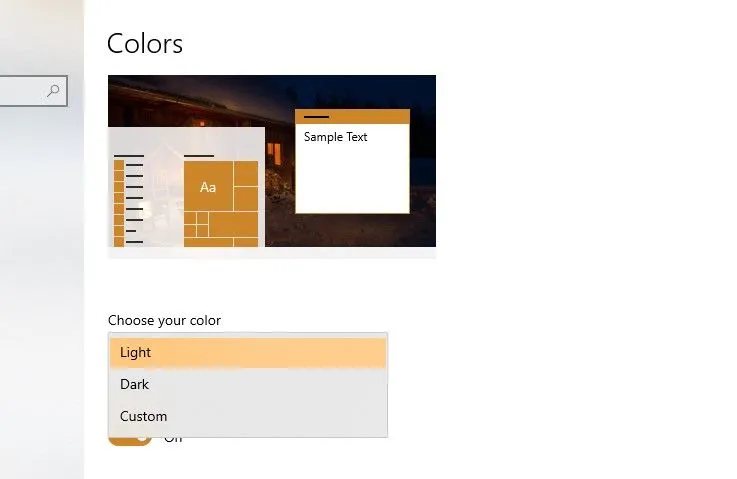
5. Välj ”Mörkt” under ”Välj ett standardprogramläge”.
Alla appar som är installerade på ditt system byter till mörkt tema, inklusive Google Chrome. Om du vill att hela Windows 10 och alla dess appar ska följa det mörka temat, välj helt enkelt Mörk från rullgardinsmenyn under Välj din färg.
Hur man aktiverar mörkt läge i Google Chrome på Mac
Google Chrome på macOS följer också färgschemainställningarna för hela Mac. Men till skillnad från Windows 10 kan du inte justera det till den punkt där Google Chrome förblir i mörkt läge och systemet förblir i ljust läge. Följ stegen nedan för att aktivera mörkt läge i Google Chrome på din Mac.
1. Klicka på Apple-ikonen i Mac-menyraden.
2. Klicka på Systeminställningar i rullgardinsmenyn.
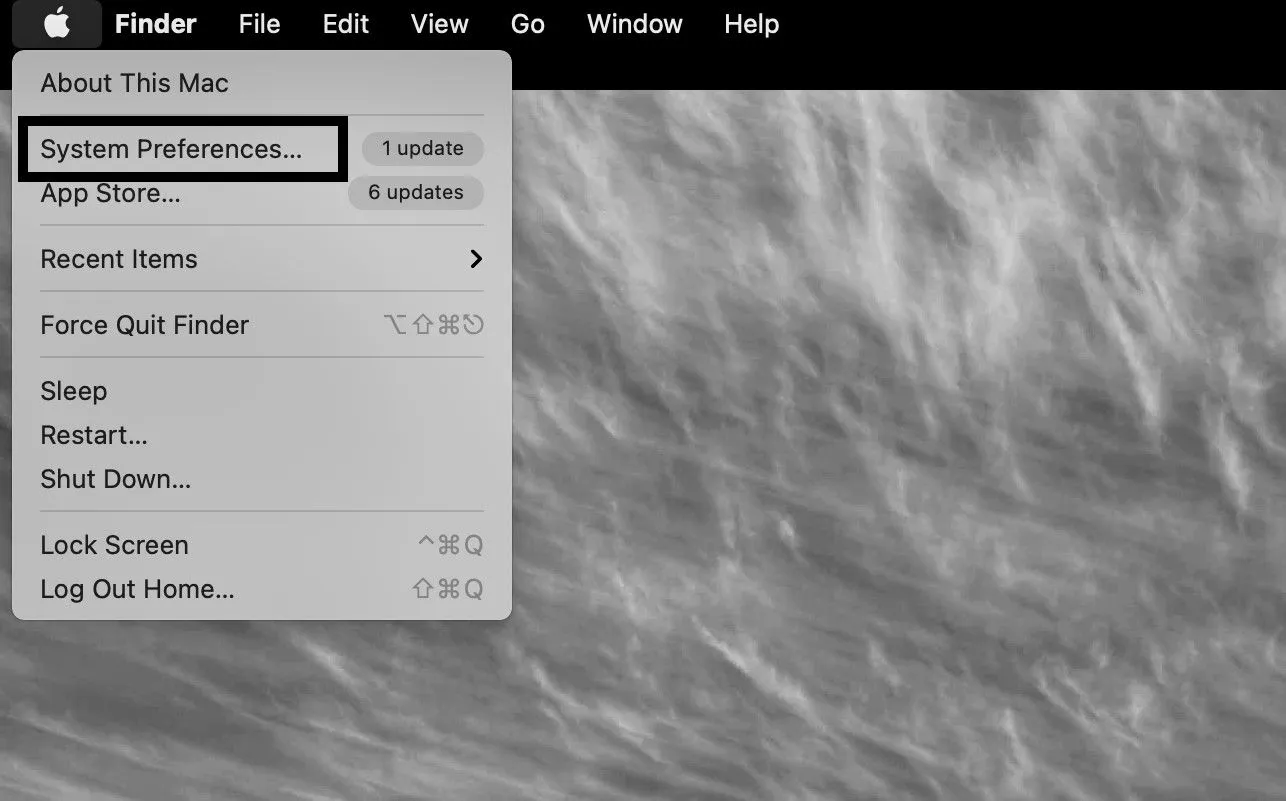
3. Välj Allmänna inställningar.
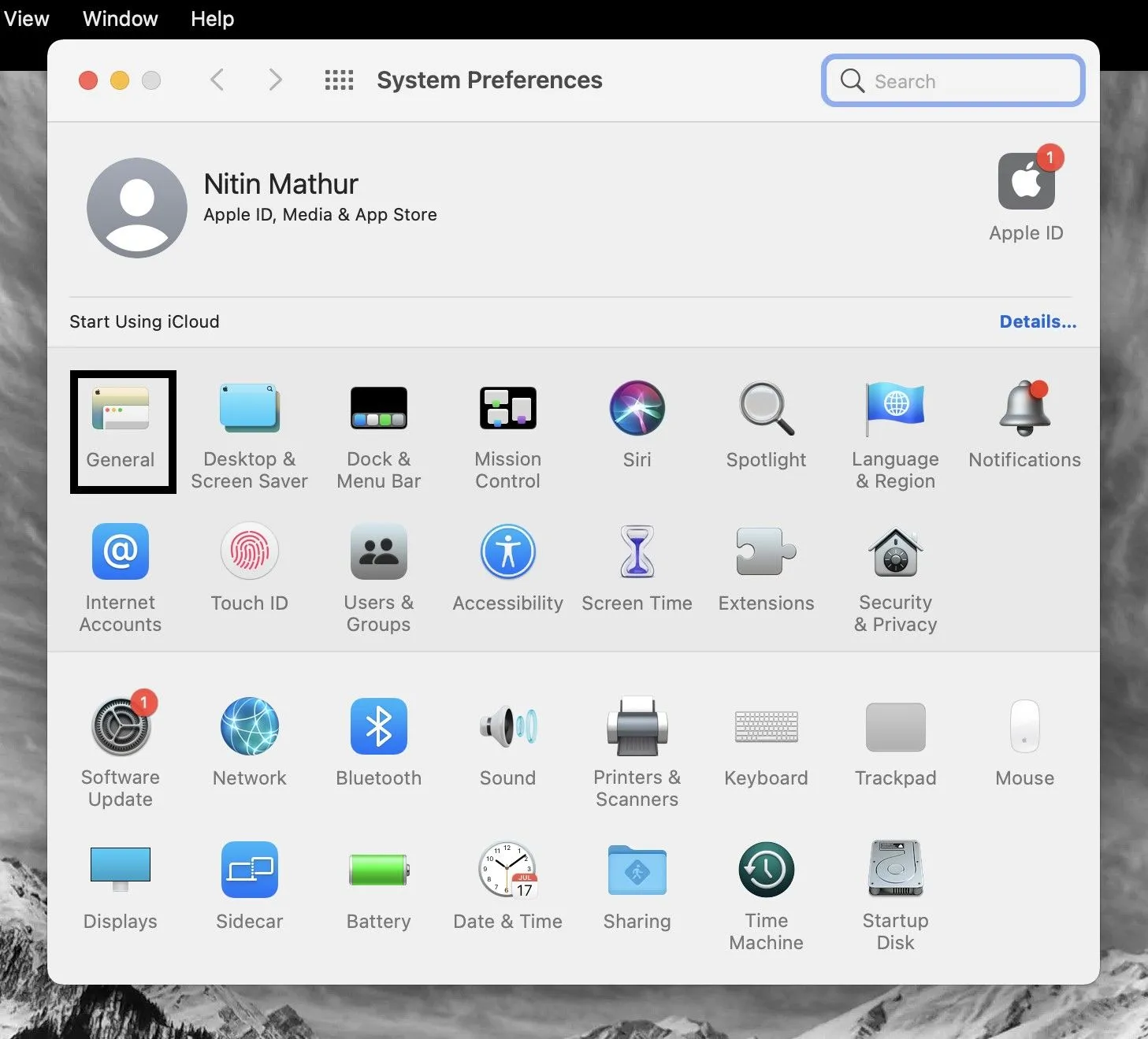
4. Välj Mörk på fliken utseende.
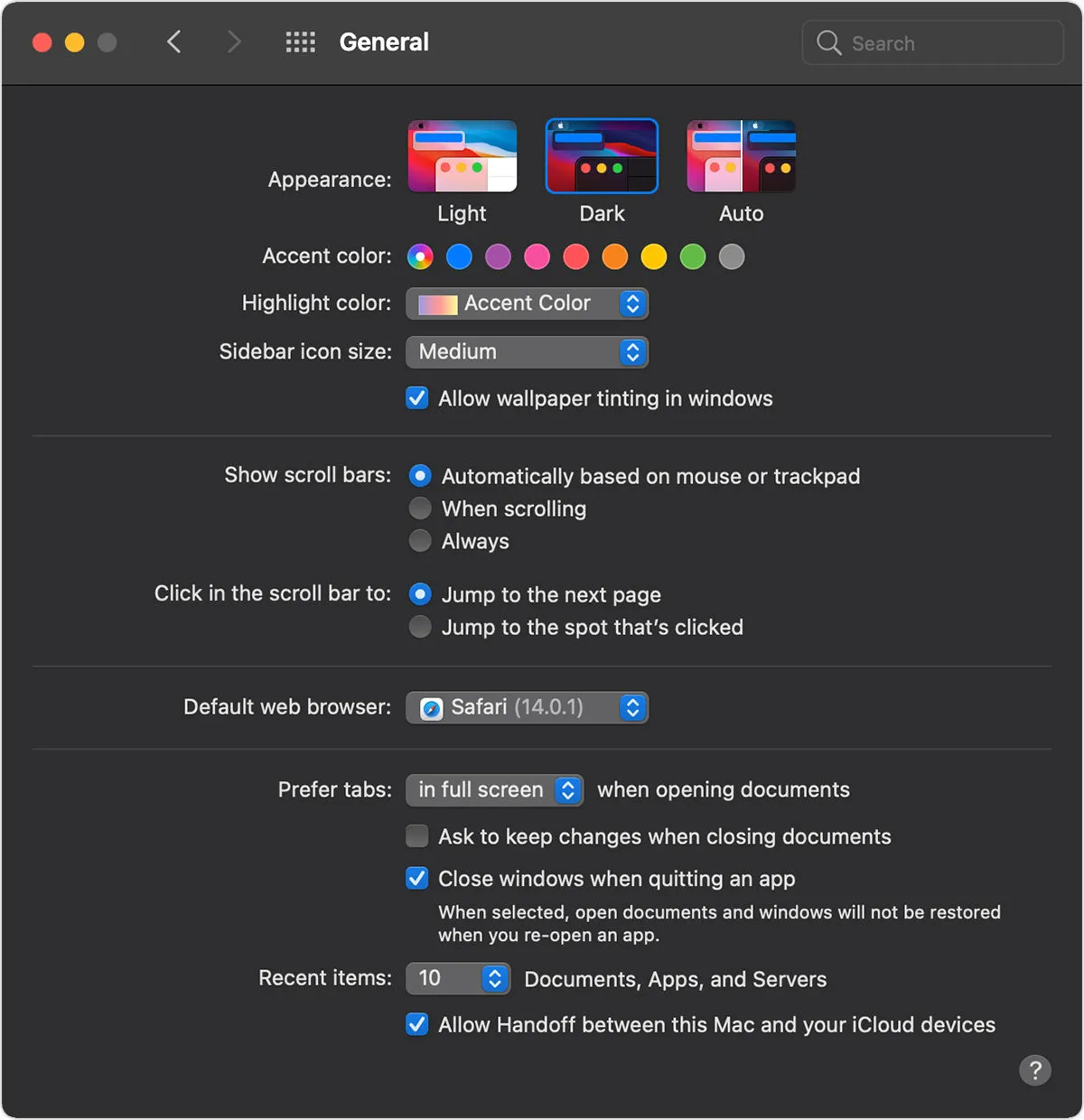
Din macOS och alla interna appar kommer nu att växla till mörkt läge, inklusive Google Chrome. På fliken utseende kan du också välja ”Auto” för att ställa in macOS-färgschemat baserat på tiden på dygnet.
Hur man aktiverar mörkt tema i Google Chrome och dess innehåll
Mörkt läge i Google Chrome gäller bara för startsidan, verktygsfält, Chrome-inställningar och vissa andra sidor. Tyvärr lägger det inte till ett mörkt tema till innehåll i Google Chrome.
Google arbetar tydligen fortfarande med att implementera den här funktionen. Du kan dock fortfarande tillämpa rätt mörkt tema på Google Chrome med en experimentflagga.
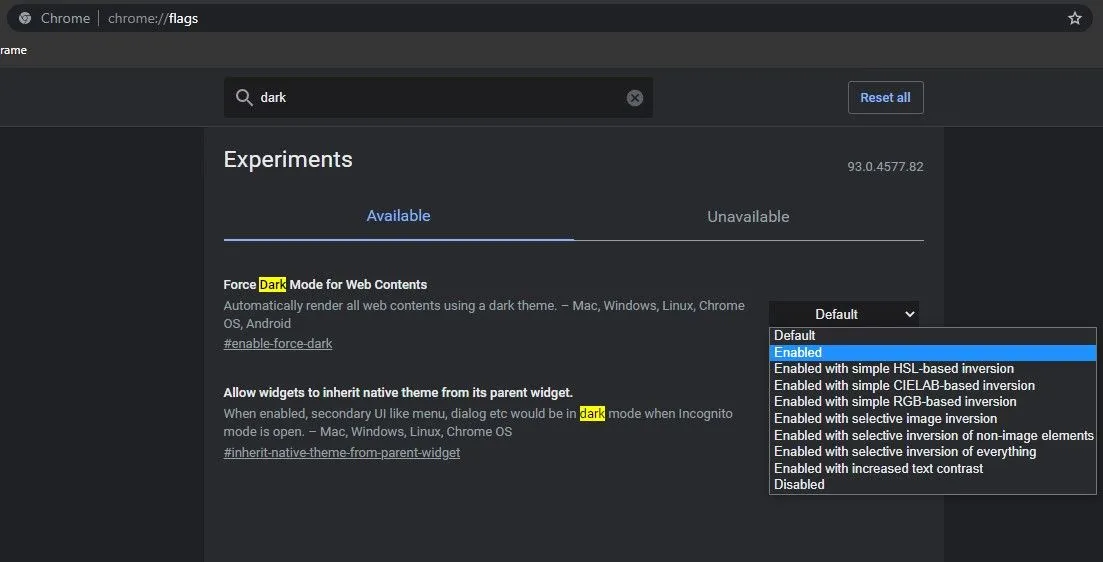
1. Gå till chrome://flags .
2. Sök efter ”Aktivera mörkt läge för webbinnehåll”.
3. Klicka på ”Standard” och välj ”Aktiverad” från rullgardinsmenyn.
4. Starta om Google Chrome.
Eftersom flaggan fortfarande testas kommer du förmodligen att se vissa sidelement som inte visas korrekt när mörkt läge är aktiverat.
Om du inte vill gå igenom allt besvär med att aktivera en funktionsflagga, erbjuder Google ett mörkt läge för Google Chromes sökresultat. Du kan aktivera Googles sökinställningar på fliken Utseende. Det mörka temat gäller bara för Googles startsida, sökresultatsida och Googles inställningssida.
Hur man aktiverar mörkt tema i Google Chrome på Android
Det mörka temat i Google Chrome är tillgängligt på Android 5 och senare. Om du inte kan hitta växlaren för mörkt läge i Google Chrome på Android, se till att appen är uppdaterad till den senaste versionen. Så här kan du byta det mörka temat i Google Chrome för Android.
1. Öppna Google Chrome på din Android-enhet.
2. Klicka på menyikonen med tre punkter i det övre högra hörnet.
3. Klicka på ”Inställningar” i rullgardinsmenyn.
4. Rulla ned och välj Tema.
5. Välj Mörk för att använda Google Chrome i ett mörkt tema.
I Temaalternativ kan du också välja System Defaults, som byter mörka teman baserat på dina Android-systeminställningar.
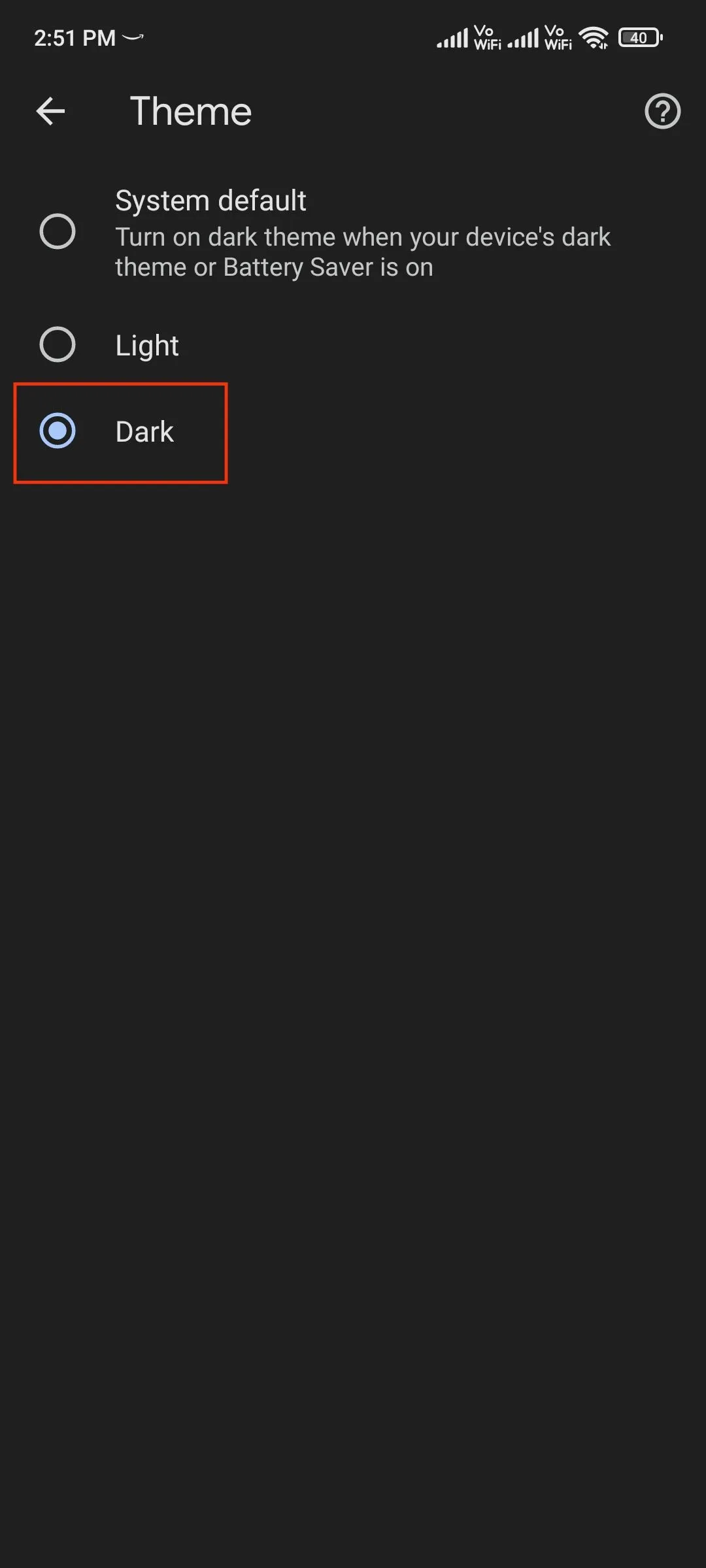
Funktionsflaggan ”Force Dark Mode for Web Content” är också tillgänglig i Google Chrome för Android om du också vill använda det mörka temat på webbinnehåll.
Hur man aktiverar mörkt tema i Google Chrome på iPhone
Precis som Google Chrome på macOS följer även webbläsaren för iOS och iPadOS systeminställningarnas färgschema. Med andra ord kommer Google Chrome på din iPhone eller iPad automatiskt att byta till mörkt tema så snart du växlar mellan mörkt läge i Systeminställningar.
För att aktivera systemomfattande mörkt läge på din iPhone/iPad, följ dessa steg:
1. Gå till Inställningar.
2. Tryck på Display och ljusstyrka.
3. Välj ”Mörk” eller ”Automatisk” för att aktivera mörkt läge baserat på tiden på dygnet.
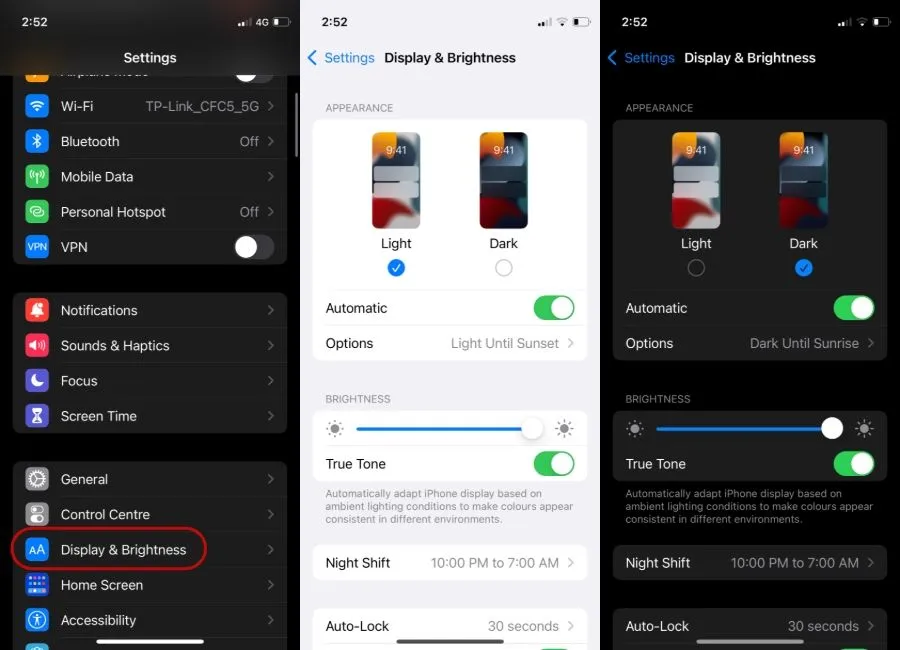
Google Chrome Dark Mode är tillgängligt på iPhones med iOS 13 och senare.
Så här aktiverar du mörkt läge i Google Chrome för flera plattformar. Lämna dina kommentarer nedan om du har några frågor.



Lämna ett svar